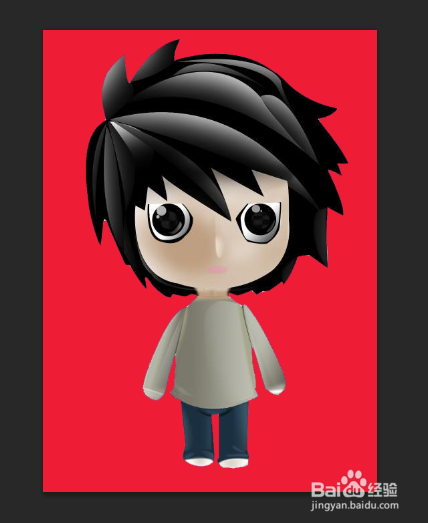1、打开一张要更换背景色的证件照。

2、快捷键“Ctrl+J”复制图层。

3、左侧工具栏选择“魔棒工具”,鼠标移动到图片的背景色上,单击,出现蚂蚁线,选中背景色。

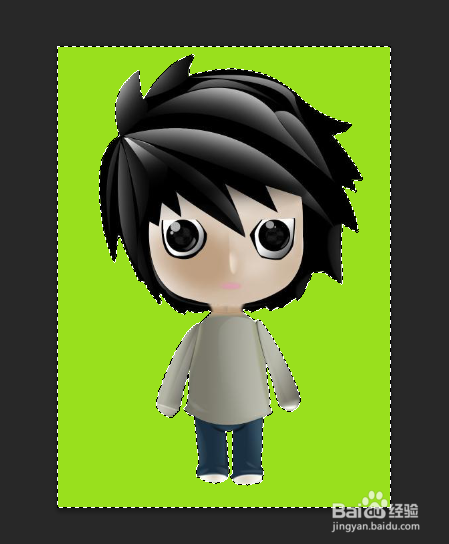
4、左侧工具栏选择“油漆桶工具”,上方工具栏具体参数设置如图所示。

5、点击前景色按钮,在弹出的拾色器窗口中,选择要更换的背景色,点击确定。

6、将鼠标移动到图片背景色选区,点击一下,油漆桶的颜色就填充了进去。

7、同样道理,要更换成其它颜色,可以再次点击前景色按钮,在拾色器中更换颜色,点击确定,然后进行填充。


8、快捷键“Ctrl+D”取消选区,去掉蚂蚁线,得到最终图片。